Nosso PC gera muito calor enquanto o usamos. Os fabricantes fornecem dissipadores de calor embutidos e ventiladores de CPU obrigatórios para diminuir a temperatura da CPU e tirar um pouco do calor do PC.
Mas não é suficiente. Você precisa de ventiladores de gabinete adicionais para puxar o ar frio para dentro do PC e tirar o ar quente dele. Hoje em dia, devido à maior capacidade do sistema e seu uso, os ventiladores de PC são ainda mais necessários. Os gabinetes de PC modernos fornecem várias caixas para colocar esses ventiladores. Você pode instalar os ventiladores nestas posições para obter o melhor efeito de resfriamento.
Não é tão difícil instalar ventiladores de PC. Você só precisa encontrar o tipo certo de ventilador, identificar os lados de entrada e saída e aparafusá-lo na posição especificada na caixa.
Instale os ventiladores no PC
Se você não tiver já comprou os fãs de PC, você deve primeiro examinar que tipo de fãs você quer. Você pode obter uma ventoinha PWM (Pulse Width Modulation) que oferece a capacidade de alterar a velocidade da ventoinha ou as ventoinhas DC normais sem esse recurso. Mesmo se você já tiver um, você pode optar por mudar o ventilador para entreter esta função.
Além disso, você pode querer olhar para o número de pinos do conector do ventilador em sua placa-mãe. Um conector de três pinos não fornecerá a função de alterar a velocidade do ventilador. Então, por que gastar dinheiro extra para comprar um ventilador PWM se você não pode nem controlar sua velocidade?
Agora que você tem o tipo certo de ventiladores, vamos seguir para as etapas para instalá-los em seu sistema.
Identifique o número de ventiladores a serem usados


Você deve observar quantos ventiladores seu sistema pode abrigar. Quase todos os PCs têm uma área traseira para instalar um exaustor. Alguns têm lugares para dois escapamentos na parte de trás. Além disso, alguns gabinetes de PC também têm um lugar para manter os exaustores na lateral. Da mesma forma, você pode ter uma área no painel superior ou frontal para colocar os ventiladores de entrada.
Mas não é necessário usar ventiladores para cobrir todos os compartimentos disponíveis. Na verdade, o uso de quatro ou cinco ventoinhas melhora o efeito de resfriamento em apenas uma pequena quantidade e serve apenas para fins estéticos.
Então, você deve basear o número de ventoinhas em termos da necessidade de resfriamento. Isso depende da finalidade para a qual você usa seu computador.
Um PC em funcionamento normal pode ser resfriado usando um único exaustor na parte traseira. Mas é recomendado que um PC gamer tenha pelo menos duas ventoinhas, uma entrada na frente e uma saída na parte de trás. Você pode organizar mais ventiladores de entrada do que de exaustão para criar pressão de ar positiva para melhorar o efeito de resfriamento. Isso faz com que a pressão de ar mais alta dentro do PC também tire a poeira. Há também outra configuração em que você pode usar mais exaustores do que entradas para criar um vácuo dentro do PC. Isso força cada pequeno poro do PC a sugar mais ar para dentro, resfriando-os adequadamente, mas tende a absorver e acumular mais poeira. Você pode ignorar tudo isso e usar um número igual de ventiladores de admissão e exaustão também.
No entanto, a idéia geral é usar um conjunto de ventiladores para sugar o ar frio da sala e outro conjunto para remover o ar quente do PC. Assim, escolha a melhor combinação para o seu PC.
Encontre a posição ideal para o posicionamento do ventilador
Não é que uma vez que o ar entre no sistema, o PC esfrie. O ar também precisa sair dele junto com o calor para diminuir a temperatura do PC adequadamente. Mas se o posicionamento dos ventiladores não for feito de maneira ideal, o ar quente pode ficar preso dentro, diminuindo o efeito de resfriamento ou aquecendo ainda mais o PC.
Então, você deve encontrar a posição ideal para colocar os ventiladores. Se você estiver usando um único ventilador de entrada e tiver vários compartimentos de ventilador na frente, você pode colocá-lo diretamente no meio para que o ar sopre diretamente para a placa-mãe. Da mesma forma, você pode simplesmente colocar o exaustor na parte de trás para esta configuração.
Mas para vários ventiladores configurados, você deve posicioná-los para criar um efeito de túnel de vento de modo que o fluxo de corrente de ar ocorre continuamente em todo o PC.


Além disso, você também deve ver se o cabo do ventilador é longo o suficiente para chegar à placa-mãe a partir do ponto de colocação. Caso contrário, você pode ter que mudar a posição ou obter um cabo de extensão.
Remova os painéis da caixa
Agora que você finalizou o número e a posição dos ventiladores, vamos começar removendo os painéis da caixa.
Leve a caixa para uma área aberta. Da mesma forma, desaperte as porcas do painel lateral e deslize o painel para fora. Você pode colocar os ventiladores na parte superior, lateral e frontal traseira a partir de dentro do PC.
 Se o gabinete tiver caixas de ventoinhas na frente, você deve abrir o painel frontal. Para fazer isso, coloque uma de suas mãos na parte inferior do painel frontal. A maioria das carcaças tem um orifício na parte inferior.Coloque outra mão na parte superior do painel para apoiá-lo.Puxe o painel pela parte inferior. Tenha cuidado com os cabos internos da placa-mãe, pois alguns deles podem estar conectados ao painel. Alguns painéis frontais também podem exigir puxá-los pelas laterais. Veja o que é adequado para o seu PC.
Se o gabinete tiver caixas de ventoinhas na frente, você deve abrir o painel frontal. Para fazer isso, coloque uma de suas mãos na parte inferior do painel frontal. A maioria das carcaças tem um orifício na parte inferior.Coloque outra mão na parte superior do painel para apoiá-lo.Puxe o painel pela parte inferior. Tenha cuidado com os cabos internos da placa-mãe, pois alguns deles podem estar conectados ao painel. Alguns painéis frontais também podem exigir puxá-los pelas laterais. Veja o que é adequado para o seu PC.
Identifique o lado de entrada e de exaustão do ventilador
Antes de montar os ventiladores, você deve primeiro determinar o lado que recebe o ar e o lado que sopra o ar. Isso é importante paracolocar o lado de entrada e saída do ventilador na orientação correta. Você pode identificar os lados ou a direção da rotação do ventilador seguindo as maneiras.
A maioria dos ventiladores consiste em uma seta que indica o fluxo de ar. Se estiver marcado no interior, esse lado do ventilador deixa o ar entrar e o outro lado é o escapamento.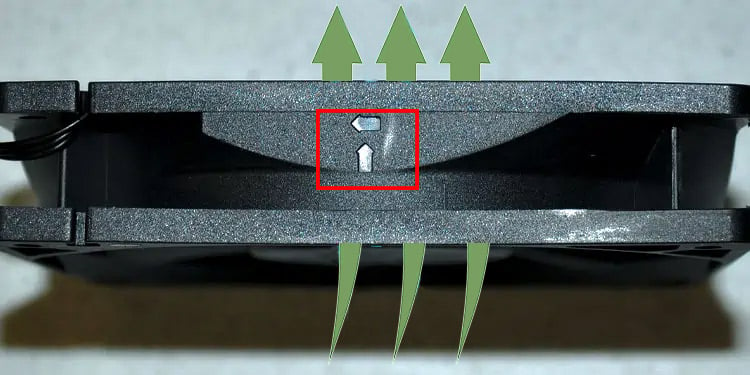
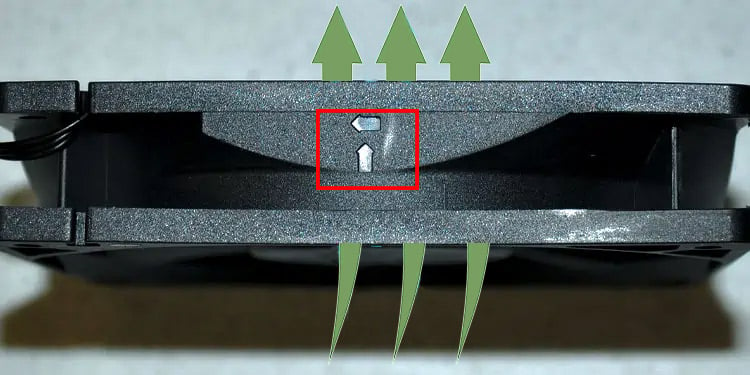 Se não houver seta, encontre o adesivo que indica o nome da marca. Este lado geralmente é a parte frontal do ventilador e é o lado da entrada. O outro lado consiste no adesivo com as especificações do ventilador e geralmente é o escapamento. Outra maneira técnica de encontrar o lado de entrada e escapamento é ver a curvatura das pás. Se a curvatura for no sentido anti-horário a partir do lado que você está virado, então é o lado da entrada e vice-versa.Se você ainda estiver confuso, você pode conectar o ventilador em qualquer orientação e deixá-lo girar. Agora coloque um pequeno pedaço de papel na frente de um lado. Se o ventilador soprar o papel, então é o lado da exaustão e o outro é a entrada. Em seguida, altere a orientação de acordo.
Se não houver seta, encontre o adesivo que indica o nome da marca. Este lado geralmente é a parte frontal do ventilador e é o lado da entrada. O outro lado consiste no adesivo com as especificações do ventilador e geralmente é o escapamento. Outra maneira técnica de encontrar o lado de entrada e escapamento é ver a curvatura das pás. Se a curvatura for no sentido anti-horário a partir do lado que você está virado, então é o lado da entrada e vice-versa.Se você ainda estiver confuso, você pode conectar o ventilador em qualquer orientação e deixá-lo girar. Agora coloque um pequeno pedaço de papel na frente de um lado. Se o ventilador soprar o papel, então é o lado da exaustão e o outro é a entrada. Em seguida, altere a orientação de acordo.
Monte os ventiladores
O processo de montagem do ventilador é bastante fácil. No entanto, a principal coisa que você precisa considerar é a colocação do lado de entrada e saída do ventilador.
Para a carcaça onde você deseja colocar o ventilador de entrada, por exemplo , o painel frontal, você deve manter o lado de entrada voltado para fora e o lado de exaustão voltado para dentro. Isso permite que o ventilador pegue o ar do ambiente e o sopre para dentro do PC.
Da mesma forma, na posição em que deseja o escape, você deve colocar o lado da entrada voltado para dentro e a parte de escape voltada para fora. Assim, a ventoinha pega todo o ar quente e o sopra para fora do PC.
Agora, vamos montar as ventoinhas na posição e orientação corretas.
Limpe a poeira da ventoinha , se houver, e leve o ventilador para a área do compartimento na sua orientação adequada.Retire o fio do caminho das lâminas com cuidado.Alinhe o orifício do parafuso no gabinete e no ventilador.Coloque o parafuso e aperte-o com a chave de fenda.
 Da mesma forma, coloque outro parafuso no canto diagonalmente oposto e aperte-o também. Agora, aperte os parafusos restantes.
Da mesma forma, coloque outro parafuso no canto diagonalmente oposto e aperte-o também. Agora, aperte os parafusos restantes.
Faça isso para todos os ventiladores que você está tentando instalar. Novamente, certifique-se de que os lados de entrada e saída estejam orientados corretamente.
Conecte os cabos à placa-mãe
Para ligar os ventiladores, os cabos precisam ser conectados ao respectivo conector a placa-mãe. Existem diferentes cabeçalhos de ventoinhas, ou seja, SYS_FAN, CHA_FAN, CPU_FAN e AIO_PUMP. Esses ventiladores de gabinete devem ser conectados ao SYS_FAN ou CHA_FAN, mas não ao CPU_FAN e AIO_PUMP, que são reservados para o ventilador da CPU e a bomba AIO.
Encontre os cabeçalhos na placa-mãe com os nomes mencionados acima. Se você não conseguir encontrá-lo na placa, consulte o manual ou diagrama da placa-mãe para identificá-los.
 Traga o cabo até o cabeçalho organizando adequadamente o fio extra com clipes ou qualquer ferramenta de gerenciamento de cabos.Insira o conector no cabeçalho. Geralmente, você pode encontrar uma extrusão tipo trilho no conector que facilita o caminho para inseri-lo no conector. Você também pode usar o conector de quatro pinos para um conector de três pinos e vice-versa. A funcionalidade irá variar, como mencionado anteriormente. Se a ventoinha tiver um cabo RGB, então encontre um cabeçalho chamado ADD_HEADER, JRAINBOW ou LED na placa-mãe e insira-o lá.
Traga o cabo até o cabeçalho organizando adequadamente o fio extra com clipes ou qualquer ferramenta de gerenciamento de cabos.Insira o conector no cabeçalho. Geralmente, você pode encontrar uma extrusão tipo trilho no conector que facilita o caminho para inseri-lo no conector. Você também pode usar o conector de quatro pinos para um conector de três pinos e vice-versa. A funcionalidade irá variar, como mencionado anteriormente. Se a ventoinha tiver um cabo RGB, então encontre um cabeçalho chamado ADD_HEADER, JRAINBOW ou LED na placa-mãe e insira-o lá.

Se o cabo não for longo o suficiente ou se houver não há conectores suficientes na placa-mãe, siga as instruções abaixo.
Se os cabos não alcançarem nenhum conector na placa-mãe, oobtenha um cabo de extensão e insira uma extremidade dele no conector e outro no cabeçalho da placa. Você também pode inserir o conector diretamente no cabo MOLEX que sai da PSU. Se os conectores não forem suficientes para encaixar todos os conectores do ventilador, use um cabo divisor. Mas usar mais de dois ventiladores em um único conector usando um divisor pode sobrecarregar a porta do ventilador e danificá-la. Da mesma forma, você também pode obter um adaptador ou hub com vários conectores de ventilador. Conecte o hub ao conector MOLEX que sai da PSU e insira os conectores do ventilador nele de acordo.
Você também pode inserir o conector diretamente no cabo MOLEX que sai da PSU. Se os conectores não forem suficientes para encaixar todos os conectores do ventilador, use um cabo divisor. Mas usar mais de dois ventiladores em um único conector usando um divisor pode sobrecarregar a porta do ventilador e danificá-la. Da mesma forma, você também pode obter um adaptador ou hub com vários conectores de ventilador. Conecte o hub ao conector MOLEX que sai da PSU e insira os conectores do ventilador nele de acordo.

A única limitação de conectar ventoinhas diretamente à PSU é que você não pode controlar a velocidade da ventoinha, e ela sempre funciona na velocidade máxima. Assim, você pode conectar as ventoinhas PWM diretamente ao conector de quatro pinos da placa-mãe e outras ventoinhas através do hub ou PSU.